Comment vérifier les autorisations du site SharePoint?
Êtes-vous un utilisateur SharePoint qui doit vérifier les autorisations d'un site SharePoint? Si c'est le cas, vous êtes au bon endroit. Dans ce guide, nous vous montrerons le processus étape par étape pour vérifier les autorisations d'un site SharePoint. Vous apprendrez à afficher et à modifier les autorisations du site, ainsi que comment ajouter et supprimer les utilisateurs d'un site SharePoint. Que vous soyez un utilisateur expérimenté de SharePoint ou que vous commencez simplement, ce guide vous aidera à comprendre les bases des autorisations du site SharePoint. Alors commençons!
Voici un tutoriel étape par étape:
- Ouvrez la page des paramètres du site
- Cliquez sur «Autorisations du site» dans la section des utilisateurs et des autorisations
- Afficher les groupes et les utilisateurs qui ont accès au site
- Vérifiez les niveaux d'autorisation qui leur ont été attribués
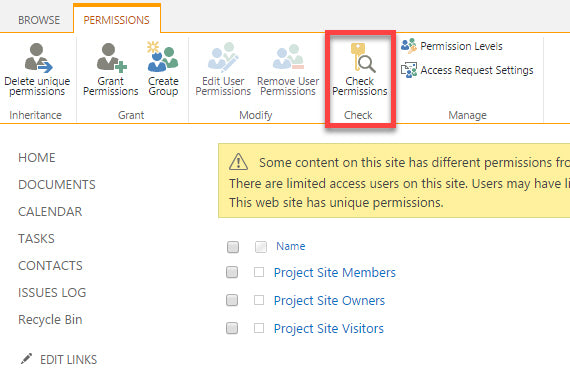
langue.
Comment vérifier les autorisations du site SharePoint?
SharePoint est une plate-forme de collaboration d'entreprise qui permet aux organisations de stocker, gérer, partager et collaborer en toute sécurité sur des documents et des données. Pour que les utilisateurs puissent accéder et utiliser la plate-forme, ils doivent d'abord obtenir des autorisations. La vérification des autorisations du site SharePoint est un processus simple qui peut être effectué en quelques étapes simples.
Étape 1: Connectez-vous à SharePoint
Afin de vérifier les autorisations du site SharePoint, vous devez d'abord vous connecter à la plate-forme SharePoint. Cela peut être fait avec un navigateur ou via l'application mobile SharePoint. Une fois que vous vous êtes connecté, vous serez emmené sur la page SharePoint principale.
Étape 2: Accédez à la page des paramètres du site
L'étape suivante consiste à accéder à la page Paramètres du site. Cela peut être fait en cliquant sur l'icône de vitesse dans le coin supérieur droit de la page. Ensuite, cliquez sur l'option «Paramètres du site». Sur la page Paramètres du site, vous aurez accès à une variété d'options liées au site SharePoint.
Étape 3: Accédez à la page des autorisations
L'étape suivante consiste à accéder à la page des autorisations. Cela peut être fait en cliquant sur l'option «People and Group». Sur la page People and Group, vous trouverez une liste de tous les utilisateurs et groupes qui ont accès au site SharePoint. Vous pouvez cliquer sur chaque utilisateur ou groupe pour afficher leurs autorisations spécifiques.
Étape 4: Afficher les autorisations utilisateur et de groupe
Une fois que vous avez cliqué sur un utilisateur ou un groupe, vous serez emmené sur la page Autorisations pour cet utilisateur ou cet groupe. Sur cette page, vous pourrez afficher toutes les autorisations qui ont été accordées à l'utilisateur ou au groupe.
Étape 5: Modifier ou supprimer les autorisations
Vous pouvez également modifier ou supprimer les autorisations de la page des autorisations. Pour modifier une autorisation, cliquez simplement sur le lien d'édition à côté de l'autorisation. Pour supprimer une autorisation, cliquez sur le lien «Supprimer».
Étape 6: Enregistrer les modifications
Une fois que vous avez terminé la modification ou la suppression des autorisations, assurez-vous de cliquer sur le bouton «Enregistrer» en bas de la page. Cela économisera les modifications et les appliquera sur le site SharePoint.
Conclusion
La vérification des autorisations du site SharePoint est un processus simple qui peut être effectué en quelques étapes simples. En vous connectant à la plate-forme SharePoint, en accédant à la page Paramètres du site, en accédant à la page des autorisations, en affichant les autorisations utilisateur et en groupe et en édition ou en supprimant les autorisations, vous pouvez facilement vérifier et gérer les autorisations du site SharePoint.
Questions fréquemment posées
Qu'est-ce que SharePoint?
SharePoint est une plate-forme collaborative basée sur le Web développée par Microsoft qui est utilisée pour l'intranet et la gestion de contenu. Il permet aux utilisateurs de stocker, d'organiser et de partager des données, des documents et d'autres contenus. SharePoint fournit également des fonctionnalités telles que les sites d'équipe, les bibliothèques de documents et les forums de discussion.
Comment vérifier les autorisations du site SharePoint?
Dans SharePoint, les autorisations du site sont contrôlées par des listes d'utilisateurs et de groupes qui ont accès au site. Pour afficher quels utilisateurs et groupes ont accès au site, accédez à la page «Autorisations du site» dans les paramètres du site SharePoint. Sur cette page, vous pourrez afficher tous les utilisateurs et groupes qui ont accès au site. De plus, vous pouvez également modifier les autorisations pour tout utilisateur ou groupe sur cette page.
Quels sont les différents types d'autorisations?
SharePoint fournit plusieurs types d'autorisations différents qui peuvent être appliquées à un site. Ces autorisations incluent le contrôle complet, la conception, la contribution, la lecture et la vue uniquement. Le contrôle complet donne à un utilisateur la possibilité de gérer tous les aspects du site, tandis que les autres autorisations permettent aux utilisateurs d'accéder à différents niveaux de contenu et de fonctionnalités.
Que sont les groupes SharePoint?
Les groupes SharePoint sont des collections d'utilisateurs qui peuvent être utilisés pour gérer l'accès aux sites SharePoint. Des groupes peuvent être créés pour donner aux utilisateurs des ensembles spécifiques d'accéder à certaines fonctionnalités ou contenus sur un site SharePoint. Une fois un groupe créé, les utilisateurs peuvent être ajoutés ou supprimés du groupe pour leur donner ou révoquer l'accès.
Comment modifier les autorisations du site SharePoint?
Pour modifier les autorisations du site SharePoint, accédez d'abord à la page «Autorisations du site» dans les paramètres du site SharePoint. Sur cette page, vous pouvez afficher tous les utilisateurs et groupes qui ont accès au site. Pour modifier les autorisations pour tout utilisateur ou groupe, cliquez simplement sur le bouton «Modifier» à côté du nom de l'utilisateur ou du groupe. À partir d'ici, vous pouvez sélectionner le niveau d'autorisation approprié pour l'utilisateur ou le groupe et cliquer sur «Enregistrer» pour appliquer les modifications.
Cet article vous a donné les informations dont vous avez besoin pour vérifier les autorisations du site SharePoint. En tant qu'écrivain professionnel, j'espère que cet article vous a été utile. Avec les instructions claires fournies, vous devriez désormais pouvoir vérifier rapidement et facilement les autorisations du site SharePoint. Si vous avez des questions, n'hésitez pas à contacter votre administrateur système pour obtenir de l'aide.




















